Tahpada displejs ierīces pārvaldniekā

- 1655
- 95
- Juan Beer
Skārienpaliktnis (skārienpanelis) - īpašs panelis uz klēpjdatora korpusa blakus tastatūrai, kas ir kompakta peles analogs. Reaģē uz pirksta kustību pa to, kā likums, ir divas pogas (kā pelēm), bet labajā pusē - ritināšanas sloksne. Tā kā klēpjdators tika iecerēts kā pārnēsājams kompakts dators, izstrādātāji nolēma to saglabāt no liekā svara un vadiem, nācot klajā ar tik interesantu risinājumu.

Problēma ir tā, ka operētājsistēmu izstrādātāji, īpaši Windows, nav sliecas domāt par dažādu ražotāju aprīkojuma detaļām un atšķirībām. Plus, mūsu valstī, mūsu valstī populārs ir nelicencētu kopiju izmantošana, visa veida pārsaiņošana, plaisas, modificētas izlaidumi. Tas viss un daudzi citi faktori noved pie fakta, ka klēpjdatora aprīkojums sāk darboties nepareizi vai vienkārši pārtrauc to darīt.
Visbiežāk problēmas rodas ar maņu paneļiem, jo šī īpašā ierīce ir raksturīga tikai klēpjdatoriem. Jebkuras darbības traucējumu gadījumā mēs galvenokārt vēršamies pie vadības paneļa, kur bieži tiek konstatēts, ka skārienpaliktnis nav parādīts ierīces pārvaldniekā.
Ierīču pārvaldnieks
Ierīces pārvaldnieks ir vadības paneļa sadaļa, kas parāda visu savienoto aprīkojumu un piedāvā iespēju to iestatīt. Sadaļā jūs varat izdarīt šādus:
- Skatīt aprīkojuma īpašības un veikt tā diagnozi;
- atjaunot, atgūt vai izdzēst autovadītājus;
- Ieslēdziet un atvienojiet aprīkojumu;
- Skatīt tehniskās īpašības.
Apelācija ierīces dispečeram ir pirmais solis, kad jebkuras ierīces problēmas, un maņu panelis nav izņēmums:
- Ieslēdziet klēpjdatoru un sāciet ierīces pārvaldnieku izvēlnē Start (operētājsistēmai Windows 10) vai no vadības paneļa sadaļas vecākām versijām.
- Iekārtas jāparāda sadaļā "pele un citas norādes ierīces".
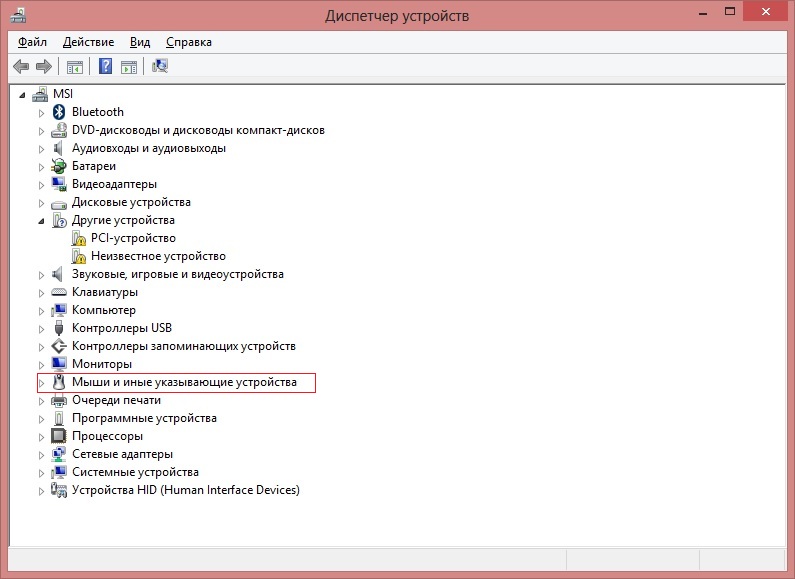
- Ja tā nav, skatiet sadaļā "Nezināms aprīkojums".
- Ja šādas sadaļas nav, izvēlnē "Skatīt" nospiediet slēptās ierīces ".
- Gadījumā, kad aprīkojums nedarbojas vai nedarbojas nepareizi, netālu no tās ikonas ir dzeltena izsaukuma zīme. Turklāt ierīces nosaukums ar kļūdu savā darbā var tikt parādīts pilnīgi atšķirībā no reālā.
Turklāt ir iespējamas dažādas iespējas:
- Ja esat atradis aprīkojumu ar izsaukuma zīmi, tad ir problēmas ar vadītāju.
- Ja viņš vispār nav tur, iespējams, skārienpaliktnis ir vienkārši atvienots.
Šādas problēmas parasti rodas, instalējot jaunu OS klēpjdatorā vai pēc atjaunināšanas uz jaunākajām versijām. Notiek, ka klēpjdatoru ražotājiem vēl nav izdevies izveidot draiveri jaunai OS versijai, un standarta Windows darbojas nepareizi. Šajā gadījumā jums vienmēr ir sistēmas atcelšanas opcija. Bet atcerieties, ka tiks noņemti ne tikai klēpjdatora atjauninājumi, bet arī visas izmaiņas, kas notika pēc atkopšanas punkta.
Ieslēdziet pieskāriena paneli
Ja dispečeram nav skārienjutes, tad varbūt, instalējot sistēmu kaut kādu iemeslu dēļ, es to vienkārši izslēdzu. Tā vienkāršajai iekļaušanai ir vairākas iespējas:
- Pogas uz tastatūras. Parasti šī ir "FN" atslēga vienlaicīgi no viena no funkcionālajām (no F1 līdz F12). Var būt atsevišķa poga, lai ieslēgtu skārienpaneli uz lietu.
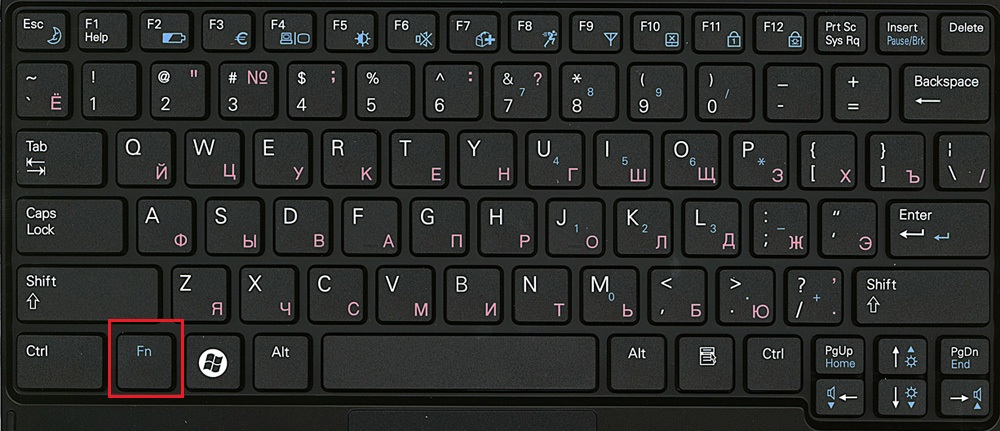
- Ražotāja papildinājums. Ja esat pabeidzis Windows, nevis tā tīro instalēšanu, jums vajadzēja saglabāt skārienpaliktņa programmatūru no tā izstrādātāja. Visi lielākie uzņēmumi izveido savu paneļa vadības utilītu ar modernākiem iestatījumiem nekā ierīces pārvaldniekā vai Windows pārvaldības panelī. Palaidiet šo programmatūru un mēģiniet ar to atrisināt problēmu.
- Dodieties uz sadaļu “Pele” vadības panelī, vajadzētu būt cilnei TouchPad. Noklikšķiniet uz pogas "Iespējot", ja skārienpaliktnis nav aktīvs. Paskaties, var būt logs "izslēgt ārēju rādītāju", noņemiet no tā čeku.
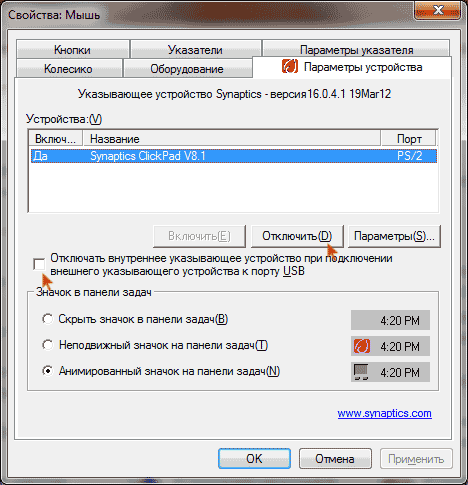
Ja viss iepriekš minētais nepalīdzēja, varat mēģināt ieslēgt pieskāriena paneli, izmantojot BIOS:
- Pārlādēt klēpjdatoru un dodieties uz BIOS pirms OS palaišanas. Varbūt ekrānā būs mājiens, kā to izdarīt. Ja nē, nosakiet to vai nu no vadības līdz klēpjdatoram, vai eksperimentāli. Tas visbiežāk ir F2 vai F1 atslēga, bet var būt Del, ESC, F10 vai dažas kombinācijas.
- Kad sākas BIOS, dodieties pa labi uz cilni Advanced, pēc tam uz vienumu "Iekšējā rādīšanas ierīce".
- Noklikšķiniet uz Enter un atlasiet "Iespējots".
- Dodieties uz cilni “Saglabāt un iziet” un izejiet no BIOS, saglabājot izmaiņas.
Pēc tam Windows ielādē un klēpjdatoram vajadzētu redzēt skārienpaliktni. Ja viņš joprojām nav tur, tad ar vadītāju bija problēma.
Draivera atjauninājums
Ja pēc tam, kad ieslēgts skārienpaliktnis parādījās ierīces dispečerā, bet ar izsaukuma zīmi un joprojām nedarbojas, jums ir jāinstalē draiveris. Pirmkārt, mēģiniet izmantot tos, kas jau ir sistēmā:
- Dodieties uz ierīces pārvaldnieku.
- Atrodiet skārienpaliktni un zvaniet īpašumiem ar peles labo pogu.
- Cilnē "Draiveri" noklikšķiniet uz "Update".
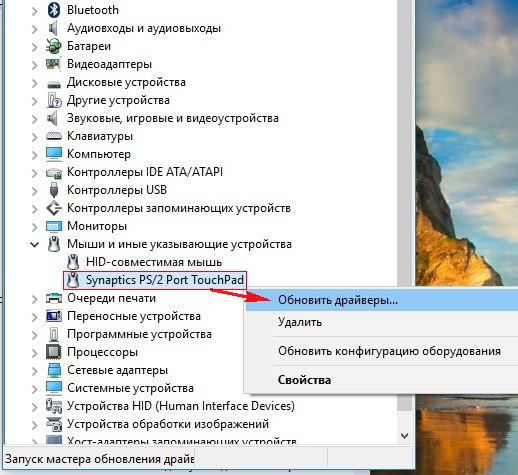
- Mēģiniet meklēt automātiski, bet maz ticams, ka tas sniegs rezultātu.
- Ja tas nedarbojas, atkal iedziļinieties īpašumos un atlasiet manuāli meklēšanu no jau instalēto saraksta.
- No ierosinātajām iespējām atrodiet vēlamo ražotāja vadītāju.
- Palaidiet instalāciju.
Pārbaudiet, vai skārienpaliktnis tiek pareizi parādīts dispečerā. Ja nē, tad pats jālejupielādē draiveris no ražotāja. Parasti šādās vietnēs tiek automātiska jūsu Windows versijas noteikšana, un vēlamais draiveris tiks piedāvāts. Pretējā gadījumā atrodiet vadītāju sava modeļa klēpjdatorā un vēlamajā OS versijā. Labāk ir iekļūt klēpjdatoru ražotāja, nevis pašu skārienpaliktņa vietā, tur būs vieglāk atrast.
Lejupielādējiet instalēšanas paketi savā klēpjdatorā, palaidiet to un izpildiet instalēšanas programmas instrukcijas. Ja jūs lejupielādējāt nevis instalētāju, bet tikai arhīvs ar dažādiem draiveru draiveriem, veiciet iepriekš aprakstītās darbības, lai atjauninātu draiveri, norādot lejupielādēto datora lejupielādi.
Ja dispečers atkal sniedz jums ziņojumu, ka autovadītāji nav jāatjaunina, noklikšķiniet uz loga "Dzēst" un pēc tam "instalēt".
Pēc visu darbību veikšanas neaizmirstiet noklikšķināt uz “Atjaunināt aprīkojuma konfigurāciju”, ja visu šo laiku tika atvērts ierīces pārvaldnieka logs. Tādējādi skārienpaliktņa darba problēmas parasti ir saistītas vai nu ar autovadītāju atteikumu, vai vienkārši ar tā izslēgšanu. Tomēr, ja visas metodes nav palīdzējušas un klēpjdators joprojām neredz ierīci, tad paša klēpjdatora aprīkojumā var būt iemesls, un labāk ir sazināties ar servisa centru.

